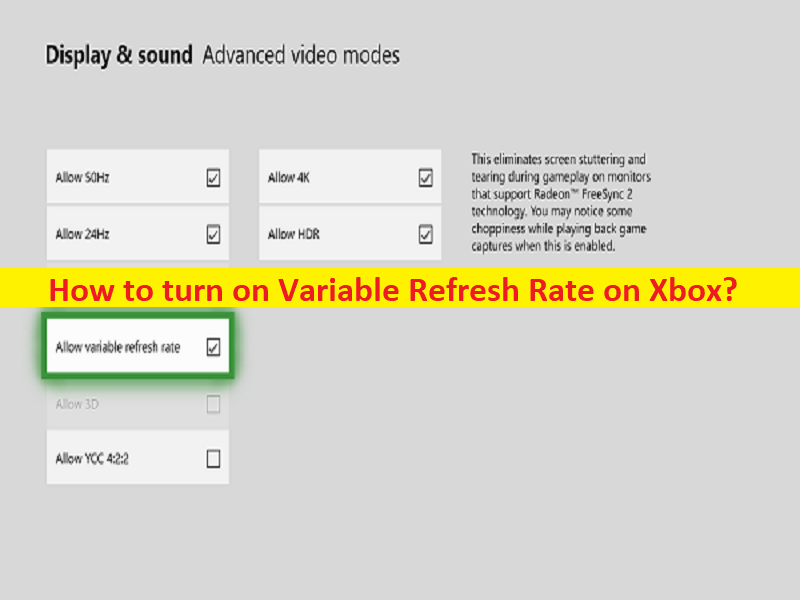
Suggerimenti per attivare la frequenza di aggiornamento variabile su Xbox:
In questo post, parleremo di come attivare la frequenza di aggiornamento variabile su Xbox. Sarai guidato con semplici passaggi/metodi per farlo. Iniziamo la discussione.
“Consenti/Abilita frequenza di aggiornamento variabile su Xbox”:
“Xbox”: Xbox è un marchio di videogiochi creato e di proprietà di Microsoft. Il marchio è composto da cinque console per videogiochi, oltre ad applicazioni, servizi di streaming, un servizio online con il nome di rete Xbox e un braccio di sviluppo con il nome di Xbox Game Studios. Il marchio è stato introdotto per la prima volta negli Stati Uniti nel novembre 2001. Questo dispositivo ti consente di giocare online con o senza una connessione a banda larga.
‘VRR – Variable Refresh Rate’: Variable Refresh Rate è comunemente noto, è l’ennesimo acronimo nel mondo televisivo con cui fare i conti. Ma per i giocatori con le ultime console, questa funzione potrebbe fare la differenza. La frequenza di aggiornamento variabile è il numero di volte al secondo in cui uno schermo come monitor, TV o schermo portatile visualizzerà una nuova immagine. Uno schermo con una frequenza di aggiornamento molto bassa farebbe sembrare il movimento disarticolato. In genere, la frequenza di aggiornamento di 60 Hz è la più bassa in assoluto che troverai sui display moderni.
Se i display hanno una frequenza di aggiornamento fissa, significa che possono visualizzare una nuova immagine solo in interni specifici, equidistanti tra loro. Questo può essere problematico se un nuovo fotogramma rimarrà invece sullo schermo fino al prossimo intervallo disponibile e causerà un frustrante effetto di ritardo. Questo è un problema per i videogiochi, poiché la scena o l’azione a volte possono richiedere più tempo per il rendering se la potenza grafica del PC o della console non è abbastanza potente.
In tal caso, Variable Refresh Rate (VRR) lavora per te per risolvere questo tipo di problema. La frequenza di aggiornamento variabile consente a un display di modificare dinamicamente la propria frequenza di aggiornamento in modo che rimanga sincronizzato con la velocità al passaggio dei fotogrammi in fase di elaborazione. Ad esempio, se stai giocando sul tuo PC o console con la frequenza di aggiornamento variabile (VRR) abilitata, la frequenza di aggiornamento del display verrà automaticamente ridotta per evitare quel fastidioso effetto di balbuzie.
Un altro vantaggio della frequenza di aggiornamento variabile (VRR) è che puoi beneficiare di un movimento più fluido quando il display sarà in grado di spingere la sua frequenza di aggiornamento oltre la frequenza dei fotogrammi del display corrente come 60 Hz. Se stai cercando modi per abilitare la frequenza di aggiornamento variabile su Xbox, sei nel posto giusto per questo. Andiamo per i passaggi.
Come attivare la frequenza di aggiornamento variabile su Xbox?
FreeSync: FreeSync è la tecnologia VRR di AMD, che consente ai dispositivi e ai mentori compatibili con FreeSync di comunicare direttamente, adattando gli aggiornamenti di un display ai frame emessi correnti. Ciò riduce lo strappo dello schermo senza strozzature nelle prestazioni e garantisce un’esperienza di gioco complessiva più fluida.
Passaggio 1: apri “Impostazioni” nella tua console Xbox e vai su “Modalità video” nella sezione “Avanzate”
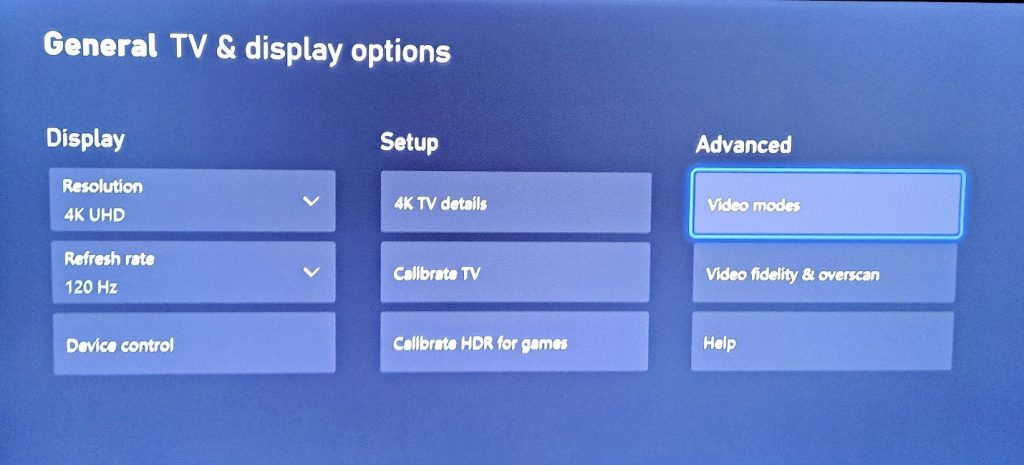
Passaggio 2: guarda l’elenco delle funzionalità che puoi abilitare e disabilitare. Assicurati che “Consenti frequenza di aggiornamento variabile” sia selezionato. Se non è selezionata, contrassegnare la casella di controllo per selezionarla.
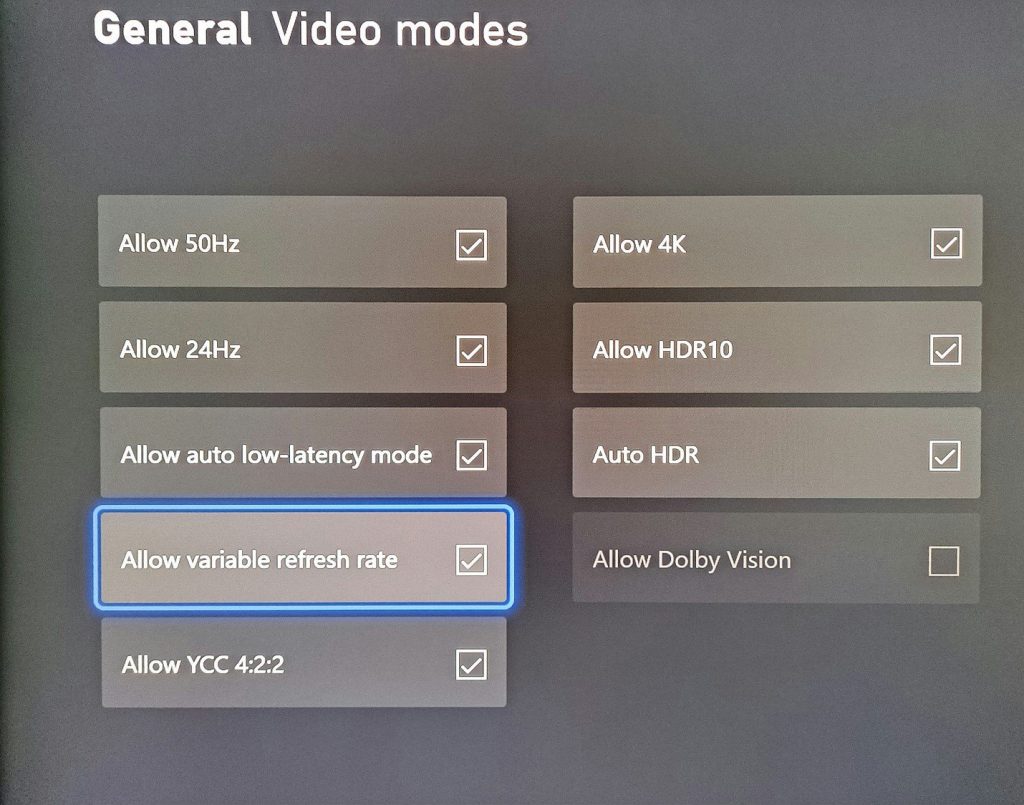
Passaggio 3: ora, cerca FreeSync/Adaptive Sync sul display di destinazione e coordina la frequenza dei fotogrammi con il monitor per evitare lo strappo.
Conclusione
Sono sicuro che questo post ti ha aiutato su Come attivare la frequenza di aggiornamento variabile su Xbox in modi semplici. Puoi leggere e seguire le nostre istruzioni per farlo. È tutto. Per qualsiasi suggerimento o domanda, scrivi nella casella dei commenti qui sotto.